如何在 Chrome 中将 WebP 图像保存为 JPG 或 PNG?
谷歌可能在 2010 年推出了 WebP 图像格式,但在大多数操作系统上仍然没有对这种格式的原生支持,包括微软Windows和macOS。由于Windows上的默认图像查看器(Windows Photo Viewer)和默认图像编辑器(Paint)尚未推出对WebP的开箱即用支持,许多人发现很难从使用谷歌Chrome的人那里使用默认的WebP格式。如果你是喜欢和JPG或PNG打交道的人之一,那么从Play Store或互联网上的其他地方下载图片时,完全可以避免使用WebP文件:

注意:当且仅当您使用 Google Chrome 时,您才会在 Play Store 上看到 WebP 图像,因此您可以使用 Firefox、Opera 或 Internet Explorer 默认将这些图像下载为 JPG 或 PNG。
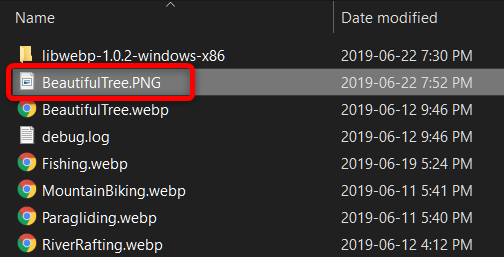
使用扩展将 WebP 图像保存为 JPG 或 PNG
即使在使用 Google Chrome 时,避免将 Play 商店图像保存为 WebP 的最简单方法是下载一个名为“将图像保存为 JPEG、PNG、WebP、Base64”的扩展程序。到达那里后,只需单击“添加到 Chrome”,
安装扩展程序后,转到任何 Play 商店页面(或互联网上任何地方的任何网页),然后右键单击图像。如下图所示,您可以选择将其保存为三种不同格式中的任何一种,因此请自行选择。
就是这样,即使在使用 Google Chrome 时,将任何 Play 商店图像保存为 JPG 或 PNG 也是如此简单。
将 WebP 图像本地保存为 JPG 或 PNG
虽然上述方法允许您通过简单的右键单击将 WebP 图像保存为 JPG 或 PNG,但您也可以在不安装此扩展程序的情况下执行相同操作,尽管这需要几个额外的步骤。首先,右键单击要保存的图像,然后选择“复制图像”选项而不是“另存为”,
打开 MS Paint 或任何图像编辑应用程序,然后使用 Ctrl+V 或图像编辑软件支持的任何键盘快捷键粘贴复制的图像。如果您使用的是 MS Paint,请单击左上角的蓝色按钮,并将鼠标指针悬停在“另存为”上,您将获得将图像保存为 JPG、PNG、BMP 或 GIF 的选项。
在 Chrome 中将 WebP 图像下载为 JPG 或 PNG
WebP 格式是谷歌的一个好主意,因为它比更常见的 JPG 文件具有所有优势,但不幸的是,尽管它已经存在这么多年,但它也未能起飞。这就是为什么 Google 坚持用它来做 Play图片 ,给我们这种技术媒体的很多人带来很多问题,必须定期和他们合作。作为一个忠实的 Firefox 用户,从未遇到过任何与WebP相关的麻烦,但如果你不得不付出巨大努力以更通用的格式保存这些图像,现在你已经掌握了如何省去所有麻烦的诀窍。
以上就是关于如何在 Chrome 中将 WebP 图像保存为 JPG 或 PNG?的全部内容了,希望能够帮助到需要的朋友。更多精彩教程,请继续关注chrome官网站。
相关下载
 谷歌浏览器电脑版
谷歌浏览器电脑版
硬件:Windows系统 版本:130.0.6723.70 大小:9.75MB 语言:简体中文
评分: 发布:2023-07-22 更新:2024-08-22 厂商:谷歌信息技术(中国)有限公司
相关教程
